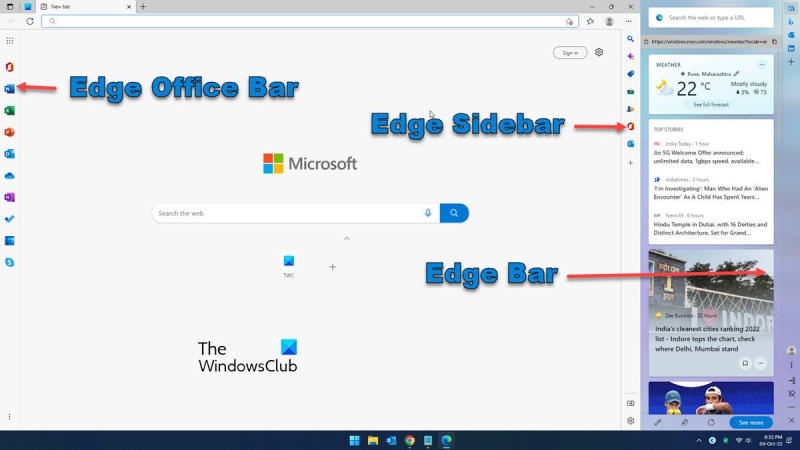మైక్రోసాఫ్ట్ ఎడ్జ్ అనేది మైక్రోసాఫ్ట్ అభివృద్ధి చేసిన వెబ్ బ్రౌజర్. ఇది మొదట Windows 10 మరియు Xbox One కోసం 2015లో విడుదల చేయబడింది, ఆపై 2017లో Android మరియు iOS కోసం విడుదల చేయబడింది. Edge Chromium వెబ్ బ్రౌజర్పై ఆధారపడి ఉంటుంది మరియు ఇంటర్నెట్ ఎక్స్ప్లోరర్కు వారసుడిగా పరిగణించబడుతుంది. ఎడ్జ్ బ్రౌజర్ కొన్ని ప్రత్యేక లక్షణాలను కలిగి ఉంది, వాటిలో ఒకటి ఎడ్జ్ బార్. ఎడ్జ్ బార్ అనేది బ్రౌజర్ విండో ఎగువన ప్రదర్శించబడే టూల్ బార్. ఇది చిరునామా పట్టీ, శోధన పట్టీ మరియు ఇతర నియంత్రణలను కలిగి ఉంటుంది. ఎడ్జ్ సైడ్బార్ అనేది బ్రౌజర్ విండో యొక్క ఎడమ వైపున ప్రదర్శించబడే ప్యానెల్. ఇది తరచుగా సందర్శించే వెబ్సైట్లు, మీ చరిత్ర మరియు మీకు ఇష్టమైన వాటికి షార్ట్కట్లను కలిగి ఉంటుంది. ఎడ్జ్ ఆఫీస్ బార్ అనేది ఆఫీస్ అప్లికేషన్ విండో ఎగువన ప్రదర్శించబడే టూల్ బార్. ఇది ఫైల్లను తెరవడం, సేవ్ చేయడం మరియు ముద్రించడం కోసం నియంత్రణలను కలిగి ఉంటుంది. కాబట్టి, ఎడ్జ్ బార్, ఎడ్జ్ సైడ్బార్ మరియు ఎడ్జ్ ఆఫీస్ బార్ మధ్య తేడా ఏమిటి? ఎడ్జ్ బార్ ఎడ్జ్ బ్రౌజర్కు ప్రత్యేకమైనది మరియు ఇతర బ్రౌజర్లలో కనిపించదు. ఎడ్జ్ సైడ్బార్ కూడా ఎడ్జ్కి ప్రత్యేకమైనది మరియు ఇతర బ్రౌజర్లలో కనుగొనబడలేదు. ఎడ్జ్ ఆఫీస్ బార్ ఆఫీస్ అప్లికేషన్కు ప్రత్యేకమైనది మరియు ఇతర అప్లికేషన్లలో కనిపించదు.
ఈ పోస్ట్లో, మధ్య వ్యత్యాసాన్ని మేము వివరిస్తాము అంచు బ్యాండ్ , అంచు వైపు ప్యానెల్, మరియు ఫ్రాంటియర్ ఆఫీస్ బార్ , వాటి లక్షణాలు మరియు Windows 11లో Microsoft Edge బ్రౌజర్లో వాటిని ఎలా ఉపయోగించాలి. వాటిని ఎలా ఆన్ మరియు ఆఫ్ చేయాలో కూడా మేము మీకు చూపుతాము.

ఎడ్జ్ బ్రౌజర్ని ఉపయోగించేలా వినియోగదారులను నెట్టేందుకు మైక్రోసాఫ్ట్ నిరంతరం ప్రయత్నిస్తోంది. మరియు ఈ విషయంలో, ఇది ఎడ్జ్కు చాలా లక్షణాలను జోడిస్తుంది. Microsoft ఇటీవల ఎడ్జ్కి 3 విభిన్న రకాల సర్వీస్ ప్యానెల్లను జోడించింది. అవి ప్రాథమికంగా మీకు మల్టీ టాస్క్లో సహాయపడటాన్ని లక్ష్యంగా చేసుకున్నప్పటికీ, వాటి ప్రాథమిక ప్రయోజనం లేదా ఈ బ్యాండ్ల మధ్య వ్యత్యాసం మీకు తెలియకపోతే అవి విపరీతంగా లేదా గందరగోళంగా అనిపించవచ్చు. ఈ పోస్ట్లో, ఎడ్జ్ బార్, ఎడ్జ్ సైడ్బార్ మరియు ఎడ్జ్ ఆఫీస్ బార్ అని పిలువబడే ఈ 3 ప్యానెల్ల మధ్య తేడాలను మేము వివరిస్తాము.
ఈ బార్లను యాక్సెస్ చేయడానికి, మీరు మీ ఎడ్జ్ బ్రౌజర్ను తాజా వెర్షన్కి అప్డేట్ చేశారని నిర్ధారించుకోండి.
మైక్రోసాఫ్ట్ ఎడ్జ్ బార్ అంటే ఏమిటి?
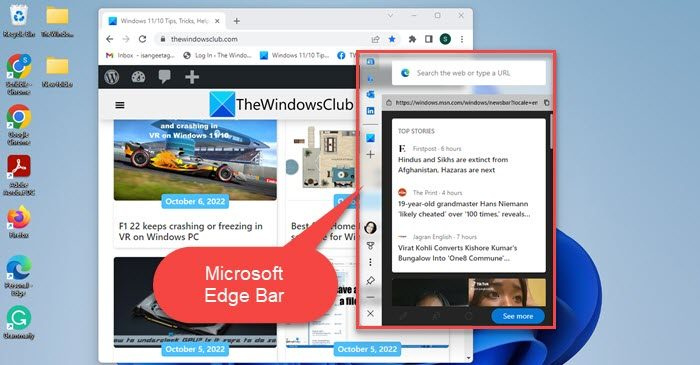
ప్యానెల్ మైక్రోసాఫ్ట్ ఎడ్జ్ పూర్తి స్క్రీన్ బ్రౌజర్ విండోను తెరవకుండానే వెబ్లో శోధించడానికి, మీ ఇమెయిల్ను తనిఖీ చేయడానికి, వాతావరణాన్ని తనిఖీ చేయడానికి, వార్తలను చదవడానికి మొదలైనవాటిని అనుమతించే ఒక స్వతంత్ర ప్యానెల్. ఇది మీ కోసం మినీ బ్రౌజర్లా పనిచేస్తుంది. ఇది బ్రౌజర్ ట్యాబ్ల మధ్య మారినప్పుడు మాత్రమే కాకుండా, Windows 11/10 PCలో అప్లికేషన్ల మధ్య మారేటప్పుడు కూడా తెరిచి ఉంటుంది.
ఎడ్జ్ బార్ డిఫాల్ట్గా నిలిపివేయబడింది. మీరు దీన్ని మీ బ్రౌజర్ సెట్టింగ్ల పేజీలో ప్రారంభించవచ్చు. ఎంచుకోండి బార్ యొక్క అంచు ఎడమ పేన్లో, ఆపై క్లిక్ చేయండి ఎడ్జ్ ప్యానెల్ తెరవండి మీ Windows PCలో ఎడ్జ్ ప్యానెల్ని ప్రారంభించడానికి. TO ఎడ్జ్ ప్యానెల్ను నిలిపివేయండి , ప్యానెల్ దిగువన ఉన్న క్రాస్ చిహ్నాన్ని (x) క్లిక్ చేయండి.
ఎడ్జ్ బార్ కీ ఫీచర్లు
- మినీ బ్రౌజర్ లాగా పని చేస్తుంది మరియు మీరు మీ PCలో మరొక అప్లికేషన్లో పని చేస్తున్నప్పుడు వెబ్లో సర్ఫ్ చేయడానికి మిమ్మల్ని అనుమతిస్తుంది.
- 3 లేఅవుట్లు శోధన మాత్రమే, నిలువు లేఅవుట్ మరియు పిన్ చేసిన లేఅవుట్ నుండి ఎంచుకోండి.
శోధన మాత్రమే లేఅవుట్ ఎడ్జ్ ప్యానెల్ను దాని మినిమలిస్ట్ రూపంలో చూపుతుంది.
నిలువు అమరిక ప్యానెల్ను తేలియాడే నిలువు విండోగా మారుస్తుంది, దీన్ని డెస్క్టాప్ స్క్రీన్పై ఎక్కడికైనా తరలించవచ్చు.
పిన్ చేయబడిన లేఅవుట్ విండోస్లో స్నాప్ అసిస్ట్ ఫీచర్ని అనుకరిస్తుంది. మీరు ఎడ్జ్ బార్ను పిన్ చేసినప్పుడు, అది మీ డెస్క్టాప్లో స్థలాన్ని తీసుకుంటుంది, అదే సమయంలో తెరిచిన మరొక యాప్ పరిమాణాన్ని మారుస్తుంది. - మీరు మరొక యాప్ తెరిచినప్పుడు దాని నిలువు లేఅవుట్లోని ఎడ్జ్ ప్యానెల్ను త్వరగా యాక్సెస్ చేయడానికి మీరు ఉపయోగించే ఫ్లోటింగ్ బటన్.
- మీ Outlook లేదా LinkedIn ఖాతాకు త్వరిత యాక్సెస్.
- శీఘ్ర ప్రాప్యత కోసం ఎడ్జ్ బార్కి మరిన్ని వెబ్సైట్లను జోడించండి.
మైక్రోసాఫ్ట్ ఎడ్జ్ సైడ్బార్ అంటే ఏమిటి?
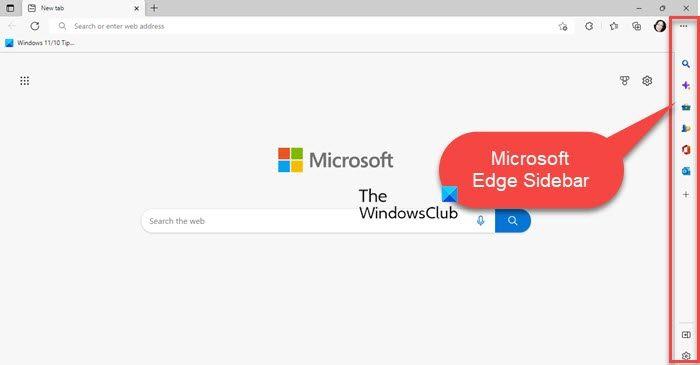
సైన్ ఇన్ చేయడానికి స్కైప్ జావాస్క్రిప్ట్ అవసరం
మైక్రోసాఫ్ట్ ఎడ్జ్ సైడ్బార్ నీకు ఇస్తుంది యాక్సెస్ కొన్ని ముఖ్యమైన సాధనాలు ఏమిటి మల్టీ టాస్క్లో మీకు సహాయం చేస్తుంది మీరు ఎడ్జ్ బ్రౌజర్ని ఉపయోగిస్తున్నప్పుడు. ఆన్ చేసినప్పుడు, అది కనిపిస్తుంది బ్రౌజర్ యొక్క కుడి వైపున కిటికీ.
ఉదాహరణకు, మీరు ఒక కథనాన్ని చదువుతుంటే మరియు పదానికి అర్థం తెలియకపోతే, మీరు బహుశా కొత్త ట్యాబ్ని తెరిచి, దాని అర్థాన్ని గూగుల్ చేసి, ప్రధాన ట్యాబ్కు తిరిగి వెళ్లవచ్చు. అదేవిధంగా, మీరు ఇప్పటికే ఏదైనా చేస్తున్నప్పుడు కొంత గణితాన్ని (యూనిట్ మార్పిడి లేదా ప్రాథమిక కూడిక/వ్యవకలనం వంటివి) చేయవలసి వస్తే, మీరు కొత్త ట్యాబ్ను తెరవాలి. ఒక మార్గం లేదా మరొకటి, మీరు ఒకే సమయంలో బహుళ విధులను నిర్వహించడానికి ట్యాబ్ల మధ్య మారతారు. ఎడ్జ్ సైడ్బార్ మీకు అందించడం ద్వారా ఈ పరిమితిని తొలగిస్తుంది 'సమాంతర' మినీ-బ్రౌజర్ యాక్సెస్ ఇది వంటి కొన్ని ఉపయోగకరమైన సాధనాలను యాక్సెస్ చేయడానికి మిమ్మల్ని అనుమతిస్తుంది వెతకండి సాధనం, కాలిక్యులేటర్ సాధనం, అనువాదకుడు సాధనం మరియు యూనిట్ పరివర్తన సాధనం.
ఎడ్జ్ సైడ్బార్ను ప్రారంభించడం లేదా నిలిపివేయడం చాలా సులభం. దీన్ని ఆన్ చేయడానికి, బ్రౌజర్ విండో యొక్క కుడి ఎగువ మూలలో ఉన్న 'సెట్టింగ్లు మరియు మరిన్ని' చిహ్నం (మూడు క్షితిజ సమాంతర చుక్కలు)పై క్లిక్ చేసి, కనుగొనడానికి క్రిందికి స్క్రోల్ చేయండి సైడ్బార్ని చూపించు , మరియు దానిపై క్లిక్ చేయండి. మీరు కూడా ఉపయోగించవచ్చు Ctrl+Shift+/ హాట్కీ. సైడ్బార్ను నిలిపివేయడానికి అదే దశలను అనుసరించండి లేదా చిహ్నాన్ని క్లిక్ చేయండి సైడ్బార్ను దాచండి ప్యానెల్ దిగువన కనిపించే చిహ్నం.
మైక్రోసాఫ్ట్ ఎడ్జ్ సైడ్బార్ యొక్క ముఖ్య లక్షణాలు
- మీ ప్రస్తుత బ్రౌజర్ ట్యాబ్ను వదలకుండా మల్టీ టాస్క్ చేయడంలో మీకు సహాయపడే సాధనాల జాబితాను కలిగి ఉంది.
- మీరు ట్యాబ్ల మధ్య మారుతున్నప్పుడు తెరిచి ఉంటుంది.
- Bing శోధన ఇంజిన్ని ఉపయోగించి వెబ్లో శోధించండి.
- మీరు తెరిచిన వెబ్ పేజీ గురించి మరింత తెలుసుకోండి.
- సాధారణం మరియు ఆర్కేడ్ గేమ్ల శ్రేణికి ఉచిత ప్రాప్యతను పొందండి.
- ప్రపంచ గడియారం, కాలిక్యులేటర్, అనువాదకుడు, నిఘంటువు మరియు ఇతర ఉపయోగకరమైన సాధనాలకు ప్రాప్యతను పొందండి.
- మీ Microsoft Office అప్లికేషన్లను యాక్సెస్ చేయండి (తరువాతి విభాగంలో వివరించిన విధంగా Microsoft Office ఎడ్జ్ ప్యానెల్ వలె పనిచేస్తుంది).
- మీ Outlook ఇమెయిల్కి శీఘ్ర ప్రాప్యతను పొందండి.
మీరు Windows యొక్క Enterprise వెర్షన్ని కలిగి ఉన్నట్లయితే లేదా మీ కంప్యూటర్ కంపెనీ విధానాలకు అనుగుణంగా నడుస్తుంటే, మీరు సైడ్బార్ని ఇప్పటికే డిసేబుల్ చేసినప్పటికీ కనిపించే సమస్యను మీరు ఎదుర్కోవచ్చు. ఈ సందర్భంలో, మీరు ఈ పరిష్కారాలను ఉపయోగించవచ్చు ఎడ్జ్ బార్ తెరవడం ఆపివేయండి .
చదవండి: Microsoft Edgeలో శోధన సైడ్బార్ని ఎలా జోడించాలి లేదా తీసివేయాలి.
xiput1_3.dll డౌన్లోడ్
మైక్రోసాఫ్ట్ ఎడ్జ్ ఆఫీస్ బార్ అంటే ఏమిటి?
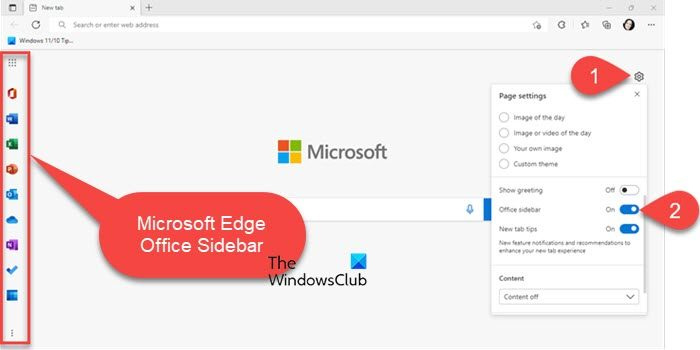
మైక్రోసాఫ్ట్ ఎడ్జ్ నియంత్రణ ప్యానెల్ ఈ ట్యాబ్ ఫీచర్ ఇది మిమ్మల్ని అనుమతిస్తుంది మైక్రోసాఫ్ట్ 365 యాప్లను త్వరగా ప్రారంభించండి ఎడ్జ్ బ్రౌజర్లో. పేరు సూచించినట్లుగా, ఇది Office Home, Word, Excel, PowerPoint, Outlook, OneDrive, OneNote, To Do, Calendar మరియు Skypeతో సహా Office యొక్క వెబ్ ఆధారిత ఉత్పాదకత యాప్లకు యాక్సెస్ని అందిస్తుంది.
డిఫాల్ట్గా, ఆఫీస్ బార్ ఎడ్జ్లో నిలిపివేయబడింది. మీరు దీన్ని పేజీ లేఅవుట్ సెట్టింగ్లలో ప్రారంభించవచ్చు కొత్త ఇన్సెట్ . ప్రారంభించిన తర్వాత, అది ఆన్లో కనిపిస్తుంది ట్యాబ్ యొక్క ఎడమ వైపు . అప్పుడు మీరు చెయ్యగలరు ఎడ్జ్ బ్రౌజర్లో మైక్రోసాఫ్ట్ ఆఫీస్ 365 అప్లికేషన్లను త్వరగా ప్రారంభించేందుకు దీన్ని ఉపయోగించండి . ప్యానెల్ను నిలిపివేయడానికి, మీరు దిగువన ఉన్న మెను చిహ్నంపై క్లిక్ చేయవచ్చు (మూడు నిలువు చుక్కలు) మరియు ఎంచుకోండి సైడ్బార్ను దాచండి .
మైక్రోసాఫ్ట్ ఎడ్జ్ ఆఫీస్ బార్ యొక్క ముఖ్య లక్షణాలు
- ఎడ్జ్ బ్రౌజర్లో అనేక Microsoft 365 యాప్లు మరియు సేవలకు యాక్సెస్ను అందిస్తుంది.
- అప్లికేషన్ షార్ట్కట్లు బ్రౌజర్ విండో యొక్క ఎడమ వైపున ఉన్న రిబ్బన్లో కనిపిస్తాయి.
- రిబ్బన్ ఎగువన, కనిపించే యాప్ల పేర్లను చూపించడానికి రిబ్బన్ను విస్తరించే యాప్ లాంచర్ చిహ్నం ఉంది.
- రిబ్బన్ దిగువన ఎడ్జ్ ఆఫీస్ ప్యానెల్ను దాచే ఎంపికను చూపే మెను చిహ్నం ఉంది.
- యాప్ షార్ట్కట్ యాప్ వెబ్ వెర్షన్ను బ్రౌజర్ ట్యాబ్లో లాంచ్ చేస్తుంది మరియు OneDriveలో మీరు సేవ్ చేసిన డాక్యుమెంట్లకు యాక్సెస్ని అందిస్తుంది.
- ఈ ప్రత్యేకమైన ట్యాబ్ ఫీచర్ . అందువల్ల, మీరు ఎడ్జ్ బ్రౌజర్లోని ప్రతి కొత్త ట్యాబ్ కోసం దీన్ని ప్రారంభించవలసి ఉంటుంది.
- డార్క్ మోడ్కు మద్దతు ఇస్తుంది మరియు మీ బ్రౌజర్ థీమ్కు అనుగుణంగా ఉంటుంది.
ఇక్కడే ఎడ్జ్ బార్, ఎడ్జ్ సైడ్బార్ మరియు ఎడ్జ్ ఆఫీస్ బార్ మధ్య వ్యత్యాసం ముగుస్తుంది. మీకు ఇంకా ఏవైనా సందేహాలు ఉంటే, దయచేసి దిగువ వ్యాఖ్యల విభాగంలో మాకు తెలియజేయండి.
మైక్రోసాఫ్ట్ ఎడ్జ్ సైడ్బార్ అంటే ఏమిటి?
మైక్రోసాఫ్ట్ ఎడ్జ్ సైడ్బార్ అనేది ఎడ్జ్ బ్రౌజర్ యొక్క లక్షణం, ఇది కాలిక్యులేటర్, లాంగ్వేజ్ ట్రాన్స్లేటర్, ఇంటర్నెట్ స్పీడ్ టెస్టర్ మరియు మరిన్ని వంటి అనేక సులభ సాధనాలకు శీఘ్ర ప్రాప్యతను అందిస్తుంది, అలాగే మీ ఏకాగ్రత మరియు పనితీరును మెరుగుపరచడానికి Outlook వంటి కొన్ని Office యాప్లు . ఈ సాధనాలు ఒకే బ్రౌజర్ ట్యాబ్లో ఒకే సమయంలో బహుళ విధులను నిర్వహించడానికి మిమ్మల్ని అనుమతిస్తాయి. లేదా మీరు ట్యాబ్ల మధ్య మారినప్పుడు కూడా, బటన్ క్లిక్తో ఆ యాప్లను ప్రారంభించడానికి మీరు సైడ్బార్ని ఉపయోగించవచ్చు.
మైక్రోసాఫ్ట్ ఎడ్జ్ బార్ అంటే ఏమిటి?
మైక్రోసాఫ్ట్ ఎడ్జ్ బార్ అనేది ఎడ్జ్ బ్రౌజర్ యొక్క చిన్న వెర్షన్, ఇది ఎడ్జ్ బ్రౌజర్ యాప్ను తెరవకుండానే వెబ్లో సర్ఫ్ చేయడానికి, వార్తలను చదవడానికి, వాతావరణాన్ని తనిఖీ చేయడానికి మరియు మీకు ఇష్టమైన వెబ్సైట్లను యాక్సెస్ చేయడానికి మిమ్మల్ని అనుమతిస్తుంది. ఇది మీరు మీ డెస్క్టాప్లోని ఇతర అప్లికేషన్లతో పని చేస్తున్నప్పుడు ఫ్లోటింగ్ విండోగా అందుబాటులో ఉండే స్వతంత్ర లక్షణం. ఇది అన్ని యాప్ల పైన ఉండే 'బటన్'ని కూడా కలిగి ఉంది కాబట్టి మీరు ఒక క్లిక్తో ఎడ్జ్ బార్ని యాక్సెస్ చేయవచ్చు.
ఎడ్జ్ సైడ్బార్ను ఎలా పొందాలి?
మీరు మీ బ్రౌజర్ సెట్టింగ్ల మెనులో ఎడ్జ్ సైడ్బార్ని ప్రారంభించవచ్చు. బ్రౌజర్ విండో యొక్క కుడి ఎగువ మూలలో ఉన్న మూడు చుక్కల చిహ్నంపై క్లిక్ చేయండి. క్రిందికి స్క్రోల్ చేయండి సైడ్బార్ని చూపించు ఎంపిక మరియు దానిపై క్లిక్ చేయండి. ఎడ్జ్ బ్రౌజర్ యొక్క కుడి వైపున సైడ్బార్ కనిపిస్తుంది.
ఇంకా చదవండి: మైక్రోసాఫ్ట్ ఎడ్జ్లో దృశ్య శోధనను ఎలా ప్రారంభించాలి లేదా నిలిపివేయాలి.